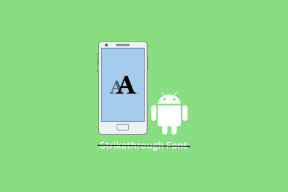Windows 10을 조정하고 사용자 지정하는 3가지 강력한 도구
잡집 / / February 14, 2022
Windows 10이 출시된 이후로 필요에 따라 사용자 지정할 수 있도록 매주 몇 가지 팁과 요령을 공유해 왔습니다. 돌아가기 제목 표시줄의 색상 또는 탐험가를 고치다 Windows 7과 마찬가지로 모든 것이 몇 가지 레지스트리 해킹이 제대로 이루어졌습니다.

이 모든 트릭은 많은 수작업을 필요로 하거나 메모장에서 파일을 편집하고, 레지스트리 키를 생성하고 이를 직시합니다. 아무도 좋아하지 않습니다. 일을 쉽게 하기 위해 몇 명의 개발자가 다음을 수행할 수 있는 도구를 내놓았습니다. Windows 10을 쉽게 조정할 수 있습니다. OS 경험. 이러한 도구를 사용하는 가장 큰 장점 중 하나는 클릭 한 번으로 쉽게 되돌릴 수 있다는 것입니다.
이제 Windows 10에서 레지스트리 해킹을 쉽게 수행하는 데 사용할 수 있는 상위 3가지 도구를 확인해 보겠습니다.
궁극의 윈도우 트위커
궁극의 Windows Tweaker Windows Club에서 출시한 전체 패키지입니다. 설치 프로그램 패키지가 없으며 관리자 액세스 권한으로 실행 파일을 다운로드, 추출 및 실행해야 합니다. 이 도구는 500KB 미만이며 200개 이상의 고유한 조정을 포함합니다.
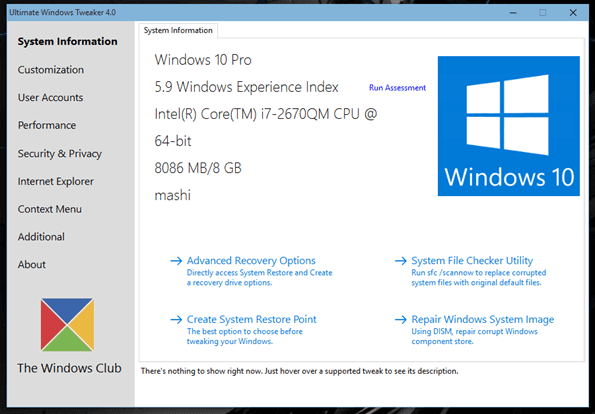
이 페이지에서 UWT 4에 포함된 전체 조정 목록을 볼 수 있습니다. 조정을 시작하기 전에 항상 기억하십시오. 시스템 복원 만들기. 버튼은 알림을 위해 도구 자체에 제공됩니다. 개발자의 조언으로 모든 조정을 한 번에 적용하지 마십시오. 한 조정으로 다른 조정이 중단될 수 있으므로 항상 단계별로 진행하십시오.
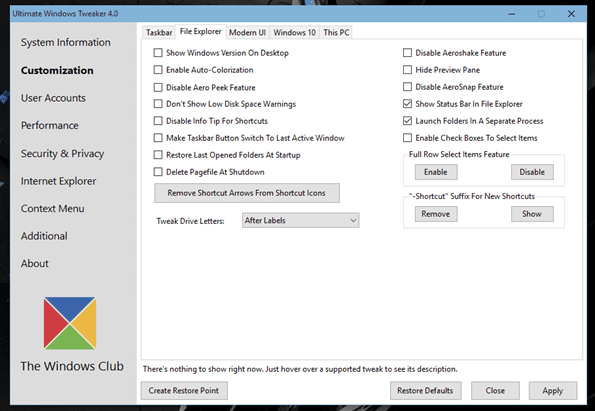
나중에 기본 Windows 10에서 작업하려면 기본값 복원 버튼을 사용하고 시스템을 재부팅하십시오. 옵션이 우연히 작동을 멈춘 경우에도 시스템 복원 옵션을 사용할 수 있습니다.
WinAero 트위커
얼티밋 트위커 사용자에게는 다소 혼란스러울 수 있습니다. 모든 옵션은 몇 개의 탭 아래에 숨겨져 있으며 분류는 따르기 쉽지 않습니다. WinAero Tweaker는 조정에 대한 체계적인 접근 방식을 제공합니다. 예를 들어 필요한 경우
Windows 10에서 이전 볼륨 컨트롤 활성화, 외관 섹션에서 쉽게 찾을 수 있습니다.
도구에 시스템 복원을 생성하는 옵션이 없으므로 수동으로 생성해야 합니다. 기본값으로 복원하는 옵션은 파일 메뉴. 조정 목록은 UWT 및 WinAero Tweaker에 대해 거의 동일하지만 후자는 사용하기가 조금 더 쉽습니다.
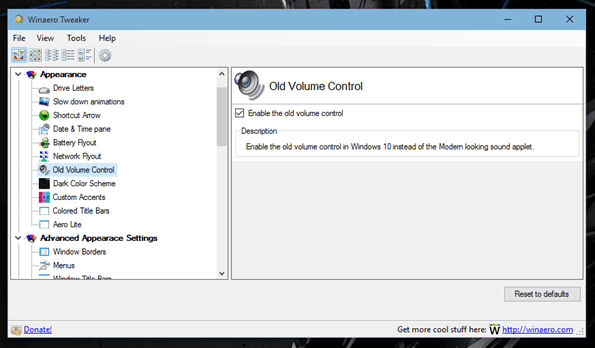
7+ 작업 표시줄 트위커
위의 두 개는 완전한 패키지였습니다. 하지만 작업 표시줄을 조정하려는 경우 7+ 작업 표시줄 트위커 당신을 도울 수 있습니다. 이 도구는 작업 표시줄에만 집중하며 흥미로운 기능이 많이 있습니다. 내가 가장 좋아하는 것 중 하나는 기본적으로 Linux의 유명한 기능인 마우스 휠을 사용하여 프로그램 사이를 이동하는 것입니다.

이전 두 도구와 마찬가지로 휴대성도 좋습니다. 기본 설정을 재설정하는 옵션은 없습니다. 변경하려는 항목을 기억하거나 복원 지점을 생성하기만 하면 됩니다.
Windows 10에 대한 오해: 당신이 그것에있는 동안, 보세요 Windows 10에 대한 일반적인 오해 우리가 폭로했습니다.
결론
이것이 Windows 10을 조정하는 데 사용할 수 있는 상위 3가지 도구였습니다. 다음과 같은 몇 가지가 더 있습니다. 프로그램을 타일로 Windows 시작 메뉴에 고정, 등. 따라서 알고 있는 것이 있으면 잊지 말고 공유해 주십시오.
2022년 2월 2일 최종 업데이트
위의 기사에는 Guiding Tech를 지원하는 제휴사 링크가 포함될 수 있습니다. 그러나 편집 무결성에는 영향을 미치지 않습니다. 내용은 편향되지 않고 정통합니다.